搞github博客从头至尾
首先需要申请自己的github账号,在自己的首页点击Repositories,然后点击new,如图所示
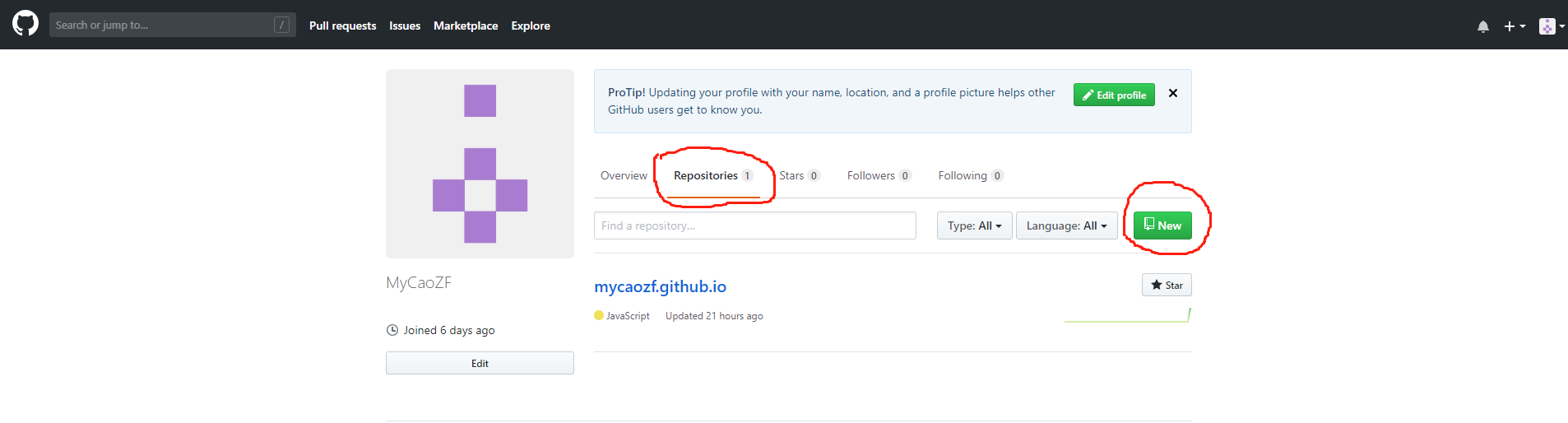
然后在name上填写用户名.github.io,接着Create(因为我创建过此仓库,故不可重复)
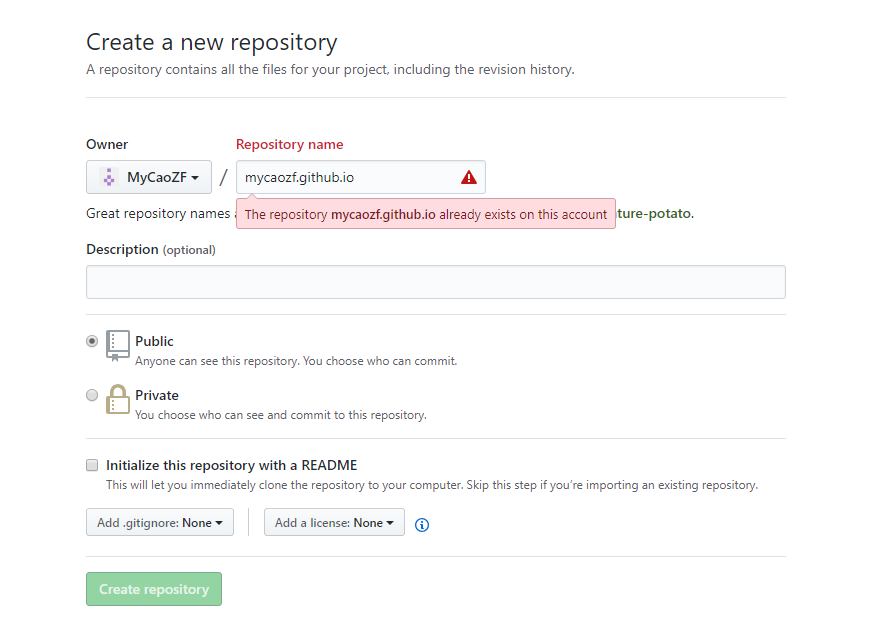
这个生成好的 Repository 就是用来存放博客内容的地方,也只有这个仓库里的内容,才会被 mycaozf.github.io 这个网页显示出来
Hexo 是一个博客框架。它把本地文件里的信息生成一个网页。
使用 Hexo 之前,需要先安装 Node.js 和 Git。
操作如下
安装 Node.js
点击 10.15.0 LTS 下载
安装
打开 cmd, 输入
node -v得到:v10.15.0
安装成功
安装 Git
点击 Downloads
打开 cmd, 输入
git --version得到:git version 2.20.1.windows
安装成功
安装 Hexo
打开 cmd
输入
npm install -g hexo-cli回车开始安装
输入
hexo -v安装成功
创建本地博客
在D盘下创建文件夹 blog
鼠标右键 blog,选择 Git Bash Here。 如果没有安装 Git,就不会有这个选项。
Git Bash 打开之后,所在的位置就是 blog 这个文件夹的位置。(/d/blog)
输入
hexo init将 blog 文件夹初始化成一个博客文件夹。输入
npm install安装依赖包。输入
hexo g生成(generate)网页。 由于我们还没创建任何博客,生成的网页会展示 Hexo 里面自带了一个 Hello World 的博客。输入
hexo s将生成的网页放在了本地服务器(server)。浏览器里输入 http://localhost:4000/ 。 就可以看到刚才的成果了。
回到 Git Bash,按 Ctrl+C 结束。
此时再看 http://localhost:4000/ 就是无法访问了。
发布一篇博客
- 继续在 Git Bash 里,所在路径还是 /d/blog。输入
hexo new "My First Post" - 在 D:\blog\source_posts 路径下,会有一个 My-First-Post.md 的文件。 编辑这个文件,然后保存。
- 回到 Git Bash,输入
hexo g - 输入
hexo s - 前往 http://localhost:4000/ 查看成果。
- 回到 Git Bash,按 Ctrl+C 结束
- 继续在 Git Bash 里,所在路径还是 /d/blog。输入
将本地 Hexo 博客部署在 Github 上
操作如下:
获取 Github 对应的 Repository 的链接。
登陆 Github,进入到 mycaozf.github.io
点击 Clone or download
复制 URL 待用
我的是
https://github.com/MyCaoZF/mycaozf.github.io.git
修改博客的配置文件
打开配置文件 /d/blog/_config.yml
找到
1
#Deployment
填入以下内容:
1
2
3
4deploy:
type: git
repository: https://github.com/MyCaoZF/mycaozf.github.io.git
branch: master
部署
回到 Git Bash
输入
npm install hexo-deployer-git --save安装 hexo-deployer-git 此步骤只需要做一次。输入
hexo d得到
INFO Deploy done: git即为部署成功之前我们创建的 ReadMe.md 会被自动覆盖掉。
查看成果
前往 mycaozf.github.io 即可。
使用 Next 主题
操作如下:
回到 Git Bash。 输入
git clone https://github.com/iissnan/hexo-theme-next themes/next这样,该主题的文件就全部克隆到 D:\blog\themes\next 下面。
修改博客配置文件
打开 D:\blog_config.yml
找到
theme:把 Hexo 默认的 lanscape 修改成 next。 即
theme: next找到
# Site,添加博客名称,作者名字等。在
language后面填入 en 或者 zh-Hans,选择英文或者中文。找到
# URL, 填入 url。比如url: https://mycaozf.github.io填入名字后会有很风骚的 © 2017 CaoZF 的字样出现在博客底部。
重新生成部署即可
回到 Git Bash。输入
hexo g -d就可以了。先把修改的内容生成网页,再部署。
查看成果
前往 mycaozf.github.io 即可。
在Hexo中启用MathJax
此处以Next主题其为例,在Next中启用MathJax只需要一步。在d/blog/theme/next下找到_config.yml。用文本编辑器找到如下部分:
1 | plain _config.yml# MathJax Support |
将第二行修改为
1 | enable: true |
即可。
如此以来就在Next主题中启用了MathJax支持,但事实上还存在着不少问题:
- 部分数学公式直接显示为代码的形式
- 部分数学公式的下标、角标等显示异常
- 希腊字母字体显示异常
更换渲染引擎
Hexo默认使用hexo-renderer-marked引擎进行网页渲染,其中对许多字符诸如划线、下划线、中括号等定义了转义。因此,在进行网页渲染时,数学公式中的这些字符先通过hexo-renderer-marked进行转义,就发生了歧义,而再通过MathJax渲染出来的数学公式,自然就显示不正常了。
在知道了原因以后,问题也就迎刃而解了,解决方法就是更换Hexo默认的hexo-renderer-marked渲染引擎。hexo-renderer-kramed就是一个不错的选择,它在hexo-renderer-marked的基础上修复了一些Bug,其中就包括取消大部分多余的转义。
卸载hexo-renderer-marked,安装hexo-renderer-kramed
1 | npm install hexo-renderer-kramed --save` |
确保所有公式都被渲染
在条件支持的情况下,MathJax会对页面上的所有位置的标签内都进行渲染;但在条件不允许时,MathJax对数学公式的渲染可能止于页面上的某个位置,其后的数学公式都将不被渲染而直接显示为代码的形式。
这时,就需要在文章的开头font-matter中手动打开MathJax的开关,如下图:
1 | title: index.html |
如上,在使用了数学公式的页面上增加一行
1 | mathjax: true |
这样就能确保页面上所有数学公式都被正确渲染了。
但是以上方法还是不能转换行内公式,即一行内不能够有两对dollar符号,具体解决方法正在试,不过已不影响正常使用!
参考文献: